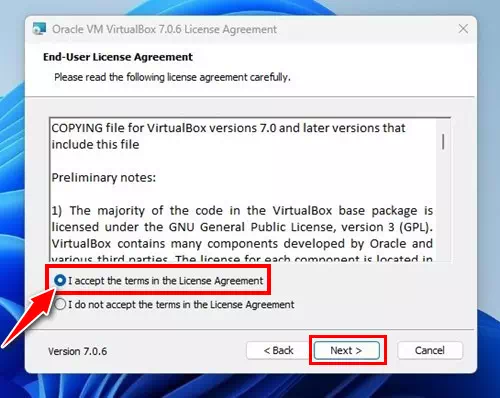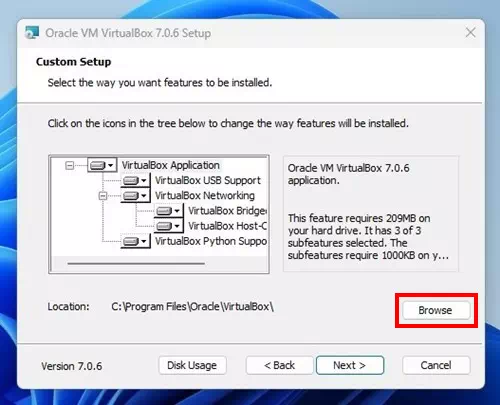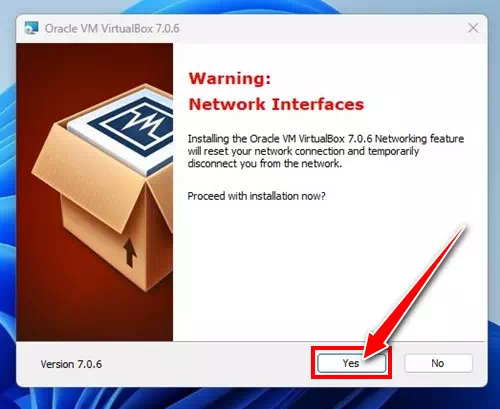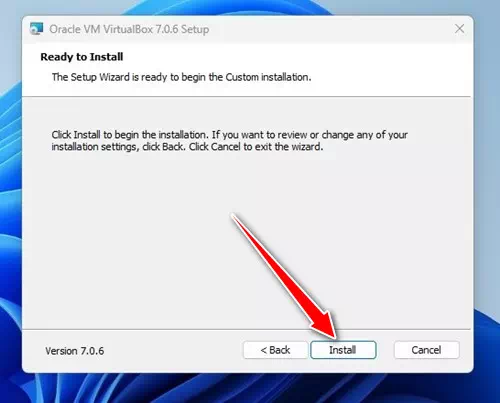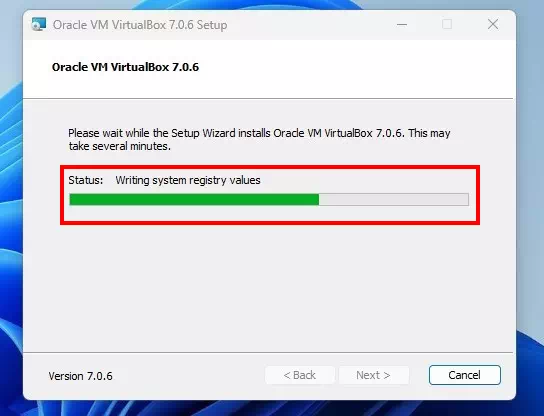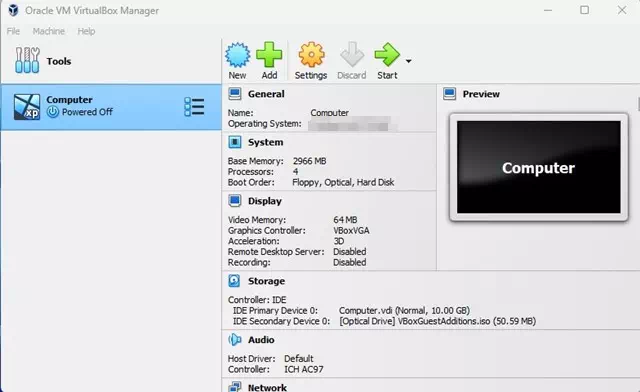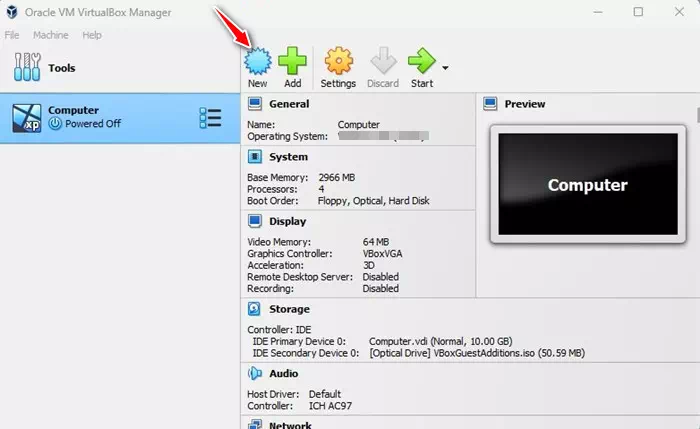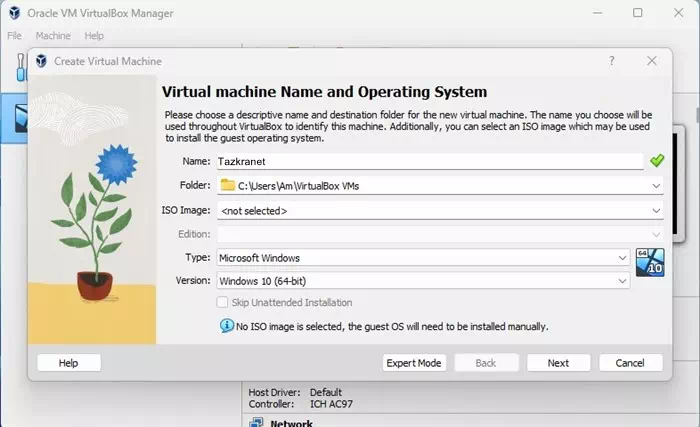আমাকে জানতে চেষ্টা কর কিভাবে Windows 10 বা 11 পিসি ধাপে ধাপে ভার্চুয়ালবক্স ডাউনলোড এবং ইনস্টল করবেন.
এটা স্বীকার করা যাক. আমাদের কম্পিউটারে দুই বা ততোধিক অপারেটিং সিস্টেম চালানোর জন্য সবসময় তাগিদ দেওয়া হয়েছে। ডুয়াল বুটের মাধ্যমে এটি সম্ভব, তবে আপনি ডুয়াল বুটে একসাথে দুটি অপারেটিং সিস্টেম চালাতে পারবেন না।
একটি কম্পিউটারে দুই বা ততোধিক অপারেটিং সিস্টেম চালানোর জন্য, উইন্ডোজ পণ্যগুলির উপর নির্ভর করা ভাল ভার্চুয়ালাইজেশন. ভার্চুয়ালাইজেশন পণ্য যেমন VirtualBox ভার্চুয়াল কম্পিউটার তৈরি এবং বিভিন্ন অপারেটিং সিস্টেম চালানো থেকে।
ধরা যাক আপনি একটি উইন্ডোজ কম্পিউটার ব্যবহার করছেন, কিন্তু আপনি একটি সিস্টেম চেষ্টা করে দেখতে চান লিনাক্স. এই ক্ষেত্রে, আপনি আপনার উইন্ডোজ পিসিতে ভার্চুয়ালবক্স ইনস্টল করতে পারেন এবং লিনাক্স ব্যবহার করে দেখতে পারেন।
ভার্চুয়ালবক্স কি?

একটি কার্যক্রম ভার্চুয়াল বক্স অথবা ইংরেজিতে: VirtualBox এটি একটি খুব জনপ্রিয় ওপেন সোর্স সফটওয়্যার x86 কম্পিউটিং আর্কিটেকচার ভার্চুয়ালাইজ করতে. আমরা প্রযুক্তিগত কিছু নিয়ে আলোচনা করব না কারণ আপনার বুঝতে অসুবিধা হতে পারে।
সহজ কথায়, আপনি ভার্চুয়ালবক্সকে একটি সফ্টওয়্যার প্যাকেজ হিসাবে নিতে পারেন যা আপনাকে একটি ভার্চুয়াল পরিবেশ তৈরি করতে আপনার কম্পিউটারের স্টোরেজ স্পেস ব্যবহার করতে দেয়।
একটি ভার্চুয়াল মেশিন তৈরি করার পরে, আপনি এটিতে অন্য অপারেটিং সিস্টেম চালাতে পারেন। ধরা যাক আপনি একটি উইন্ডোজ পিসি ব্যবহার করছেন কিন্তু লিনাক্স চেষ্টা করতে চান। একটি ভার্চুয়াল মেশিন দিয়ে, আপনি উইন্ডোজ পিসির পাশাপাশি লিনাক্স চালাতে পারেন।
সুতরাং এটাই ওপেন সোর্স সফটওয়্যার যা একটি অপারেটিং সিস্টেমকে অন্য অপারেটিং সিস্টেমের মধ্যে চালাতে সাহায্য করে.
ভার্চুয়ালবক্স চালানোর জন্য সিস্টেমের প্রয়োজনীয়তা

যদিও ভার্চুয়াল বক্স দেখতে সহজ হতে পারে, এটির প্রয়োজনীয়তার একটি বিশাল তালিকা রয়েছে। প্রতিটি কম্পিউটার ভার্চুয়ালবক্স পরিচালনা করতে পারে না। আপনার শুধুমাত্র একটি গড় বা উচ্চ-সম্পন্ন কম্পিউটারের মালিক হওয়া দরকার নয়, ভার্চুয়ালবক্স চালানোর জন্য আপনার একটি সামঞ্জস্যপূর্ণ প্রসেসরও প্রয়োজন।
নিম্নলিখিত লাইনগুলিতে, আমরা একটি পিসিতে ভার্চুয়ালবক্স চালানোর জন্য সিস্টেমের প্রয়োজনীয়তাগুলি তালিকাভুক্ত করেছি। তাই এর এটা পরীক্ষা করা যাক.
- নিরাময়কারী: এর সাথে একটি CPU থাকা আবশ্যককল্পবাস্তবতার প্রযুক্তি" ডিভাইসে চালানোর জন্য আপনার কমপক্ষে 4 কোর সহ একটি মাল্টি-কোর প্রসেসর প্রয়োজন।
- স্টোরেজ: প্রতি ভার্চুয়াল মেশিনে সর্বনিম্ন 20 জিবি।
- র্যাম: ভার্চুয়ালাইজেশনের জন্য কমপক্ষে 4 জিবি প্রয়োজন। 8GB মসৃণ কর্মক্ষমতা জন্য সুপারিশ করা হয়.
- জিপিইউ: বাধ্যতামূলক যদি আপনি ভার্চুয়াল মেশিনে গ্রাফিক্স-নিবিড় অ্যাপ্লিকেশন চালাতে চান।
এগুলি একটি পিসিতে ভার্চুয়ালবক্স চালানোর জন্য সিস্টেমের প্রয়োজনীয়তা ছিল। এমনকি আপনার প্রসেসরের ভার্চুয়ালাইজেশন প্রযুক্তি থাকলেও, আপনাকে এটি একটি মনিটর থেকে সক্ষম করতে হতে পারে বায়োস / ইউইএফআই.
পিসির সর্বশেষ সংস্করণের জন্য ভার্চুয়ালবক্স ডাউনলোড করুন

এখন আপনি একটি প্রোগ্রাম কি জানেন যে VirtualBox , আপনি আপনার কম্পিউটারে ভার্চুয়ালবক্স ডাউনলোড করতে চাইতে পারেন।
কারণে ভার্চুয়াল বক্স এটি ওপেন সোর্স সফ্টওয়্যার, এটি বিনামূল্যে, এবং যে কেউ কিছু খরচ ছাড়াই এটি ডাউনলোড এবং ইনস্টল করতে পারে।
নিম্নলিখিত লাইনগুলিতে, আমরা আপনার সাথে ভার্চুয়ালবক্সের ডাউনলোড লিঙ্কগুলি ভাগ করেছি:



এই সরাসরি ডাউনলোড লিঙ্কগুলি ভার্চুয়ালবক্স অফিসিয়াল ওয়েবসাইট থেকে। এছাড়াও, সমস্ত ডাউনলোডগুলি ভাইরাস এবং ম্যালওয়্যার মুক্ত এবং ডাউনলোড এবং ব্যবহার করার জন্য সম্পূর্ণ নিরাপদ৷
একটি কম্পিউটারে ভার্চুয়ালবক্স ইনস্টল করার পদক্ষেপ
ভার্চুয়ালবক্স ডাউনলোড করার পরে, আপনি এটি ইনস্টল করতে পারেন। যাইহোক, ইনস্টলেশনের সময়, আপনাকে বিভিন্ন বিকল্প দেওয়া হবে। এবং আপনি কিছু বৈশিষ্ট্য এবং বিকল্প খুঁজে পেতে পারেন যা আপনাকে বিভ্রান্ত করতে পারে; তাই আমরা আপনাকে পথ দেখানোর জন্য একটি সহজ উপায় নিয়ে এসেছি পিসিতে ভার্চুয়ালবক্স কীভাবে ইনস্টল করবেন.
- প্রথমে এবং সর্বাগ্রে , আপনার কম্পিউটারে ভার্চুয়ালবক্স ইনস্টলারটি ডাউনলোড এবং ইনস্টল করুন. আপনি উপরের ডাউনলোড লিঙ্ক পেতে পারেন.
- একবার ডাউনলোড হয়ে গেলে, ইনস্টলারটি চালান ওরাকল ভিএম ভার্চুয়ালবক্স , তারপর আমি শর্তাবলী গ্রহণ (লাইসেন্স চুক্তি) লাইসেন্স চুক্তি.
Oracle VM Virtualbox লাইসেন্স চুক্তির শর্তাবলী স্বীকার করুন - এরপরে, ভার্চুয়ালবক্স ইনস্টল করার জন্য অবস্থান নির্বাচন করুন এবং “এ ক্লিক করুনপরবর্তী"।
ভার্চুয়ালবক্স কোথায় ইনস্টল করবেন তা নির্বাচন করুন এবং পরবর্তী ক্লিক করুন - এখন, আপনি দেখতে পাবেন (নেটওয়ার্ক ইন্টারফেস সতর্কতা) নেটওয়ার্ক ইন্টারফেস সতর্কতা. বোতামে ক্লিক করুনহাঁ. এটি সাময়িকভাবে আপনাকে ইন্টারনেট থেকে সংযোগ বিচ্ছিন্ন করবে৷
আপনি একটি নেটওয়ার্ক ইন্টারফেস সতর্কতা দেখতে পাবেন। হ্যাঁ বোতামে ক্লিক করুন - তারপর পর্দায় (ইনস্টল করার জন্য প্রস্তুত), বোতামে ক্লিক করুন (ইনস্টল করুন) ইনস্টলেশন শুরু করতে।
স্ক্রীন ইনস্টল করার জন্য প্রস্তুত, ইনস্টল বোতামে ক্লিক করুন - এখন, আপনার কম্পিউটারে ভার্চুয়ালবক্স ইনস্টল হওয়ার জন্য আপনাকে অপেক্ষা করতে হবে।
আপনার কম্পিউটারে ভার্চুয়ালবক্স ইনস্টল থাকা পর্যন্ত অপেক্ষা করুন - ইনস্টল হয়ে গেলে, স্টার্ট মেনু থেকে আপনার কম্পিউটারে ভার্চুয়ালবক্স খুলুন (শুরু) আপনি নিম্নলিখিত চিত্রের অনুরূপ একটি স্ক্রিন দেখতে পাবেন।
ইনস্টল হয়ে গেলে, স্টার্ট মেনু থেকে আপনার কম্পিউটারে ভার্চুয়ালবক্স খুলুন - তারপর একটি ভার্চুয়াল ডিভাইস যোগ করতে নতুন, আইকনে ক্লিক করুননতুনযা আপনি শীর্ষে খুঁজে পেতে পারেন।
একটি ভার্চুয়াল মেশিন যোগ করতে, নতুন আইকনে ক্লিক করুন - এখনই, নতুন ভার্চুয়াল মেশিনের নাম দিন , ভার্চুয়াল মেশিন ইনস্টলেশন ফোল্ডার এবং আপনি যে অপারেটিং সিস্টেমটি ইনস্টল করতে চান তার ISO ফাইল নির্বাচন করুন।
এখন নতুন ভার্চুয়াল মেশিনের নাম দিন, ভার্চুয়াল মেশিন ইনস্টলেশন ফোল্ডারটি নির্বাচন করুন এবং আপনি যে অপারেটিং সিস্টেমটি ইনস্টল করতে চান তার ISO ফাইলটি নির্বাচন করুন।
গুরুত্বপূর্ণ: ভার্চুয়াল মেশিন ইনস্টল করার আগে আপনাকে ভার্চুয়ালাইজেশন সক্ষম করতে বলা হবে। ডিফল্ট সক্ষম পদক্ষেপগুলি আপনার মাদারবোর্ড এবং প্রসেসরের উপর নির্ভর করে। আপনার প্রসেসরে ভার্চুয়ালাইজেশন বা SVM মোড কীভাবে সক্ষম করবেন তা শিখতে আপনি YouTube-এ ভিডিও দেখতে পারেন।
এই গাইডটি একটি Windows 10 বা 11 পিসিতে ভার্চুয়ালবক্স ইনস্টল করার পদক্ষেপগুলি সম্পর্কে ছিল।
আপনি এই বিষয়ে জানতে আগ্রহী হতে পারেন:
- কীভাবে লিনাক্সে ভার্চুয়ালবক্স 6.1 ইনস্টল করবেন
- পিসির জন্য ভার্চুয়ালবক্সের সর্বশেষ সংস্করণ ডাউনলোড করুন
- উইন্ডোজ 20.1 এর পাশাপাশি ডুয়াল-বুট লিনাক্স মিন্ট 10 কীভাবে চালাবেন
পিসিতে ভার্চুয়ালবক্স কীভাবে ডাউনলোড এবং ইনস্টল করবেন সে সম্পর্কে এটি ছিল। আপনার যদি পিসিতে ভার্চুয়ালবক্স ইনস্টল করার জন্য আরও সহায়তার প্রয়োজন হয় তবে আমাদের মন্তব্যে জানান। এছাড়াও, যদি নিবন্ধটি আপনাকে সাহায্য করে তবে এটি আপনার বন্ধুদের সাথে ভাগ করুন।
আমরা আশা করি আপনি এই নিবন্ধটি আপনার জন্য দরকারী খুঁজে পাবেন উইন্ডোজ পিসিতে ভার্চুয়ালবক্স কীভাবে ডাউনলোড এবং ইনস্টল করবেন. মন্তব্যে আমাদের সাথে আপনার মতামত এবং অভিজ্ঞতা শেয়ার করুন.